Med Google Drive får du möjligheten att dela vilken Google-fil som helst, vare sig det är ett Dokument, ett Kalkylark eller en Presentation, som en publikt tillgänglig webbsida. Det är till och med möjligt att dela enkla HTML-filer och använda dem som en landningssida för din webbplats. Här följer en steg-för-steg guide om hur du går tillväga.
Att sprida en Google-fil som en webbsida är ett ypperligt sätt att nå ut med information till en bred publik på internet. Allt du delar är helt publikt och kan, med rätt sökfraser, upptäckas via alla sökmotorer som en lätthanterlig webbsida.
När du publicerar en fil på webben, skapar Drive en unik kopia med en egen URL. Detta låter dig göra ändringar och publicera dessa när du vill, samtidigt som det förhindrar att tittarna får tillgång till källmaterialet.
Det är viktigt att komma ihåg: allt som publiceras online är tillgängligt för alla, så undvik att inkludera känslig eller privat information i dina filer.
Dela en Google Dokument-fil
Starta din webbläsare och gå till Google Dokument. Öppna sedan dokumentet du vill dela. Klicka på ”Arkiv” och därefter på ”Publicera på webben”.
Klicka sedan på ”Publicera” för att göra din fil synlig online.
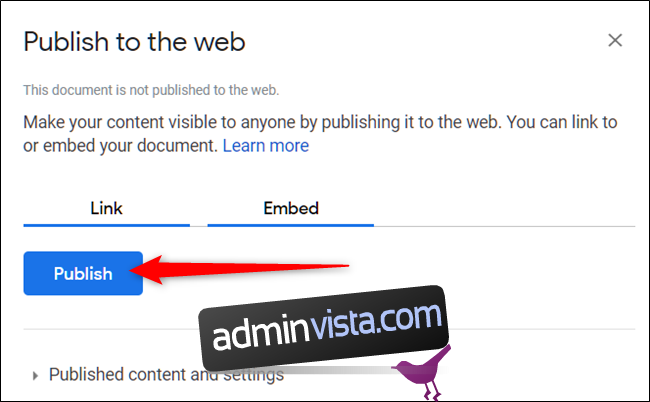
Bekräfta genom att klicka ”OK” för att publicera filen.

Nu kan du kopiera länken (Ctrl+C på Windows/Chrome OS eller Cmd+C på macOS), bädda in den på din webbplats eller dela den via e-post, Facebook eller Twitter.
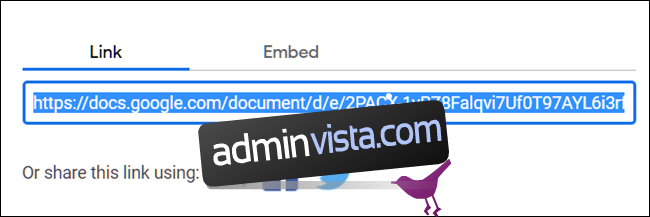
Om du inte vill att sidan ska uppdateras automatiskt vid ändringar, klicka på pilen bredvid ”Publicerat innehåll och inställningar”. Avmarkera sedan rutan ”Publicera automatiskt igen när ändringar görs”.
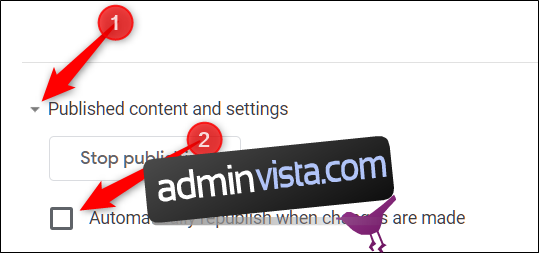
För att ta bort filen från webben, gå till ”Arkiv” > ”Publicera på webben”. Expandera ”Publicerat innehåll och inställningar” och klicka sedan på ”Sluta publicera”.
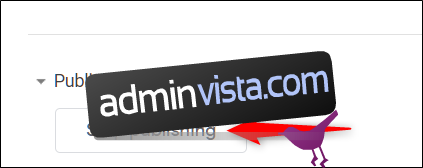
Dela en Google Kalkylark-fil
Gå till Google Kalkylark, öppna den fil du vill dela och klicka på ”Arkiv” > ”Publicera på webben”.
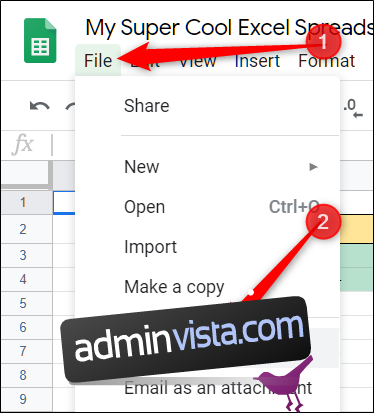
Om du inte vill dela hela dokumentet, kan du välja ett specifikt ark. Klicka på ”Hela dokumentet” och välj arket från rullgardinsmenyn.
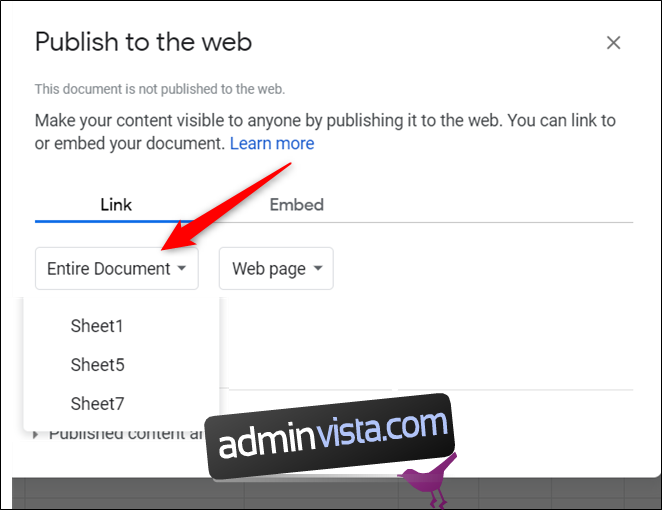
Klicka på ”Publicera”.
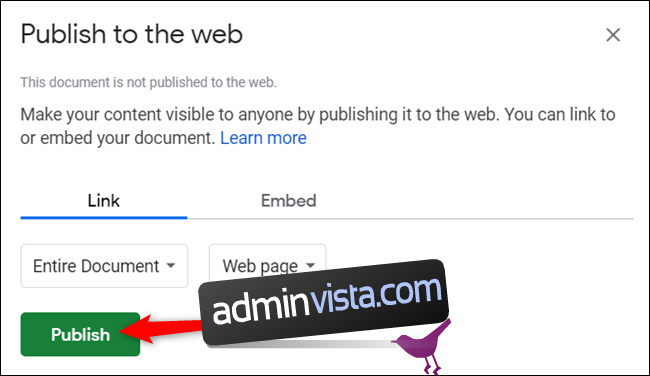
Bekräfta genom att klicka ”OK” för att publicera filen.

Kopiera länken (Ctrl+C på Windows/Chrome OS eller Cmd+C på macOS), bädda in den på din webbplats eller dela den via e-post, Facebook eller Twitter.
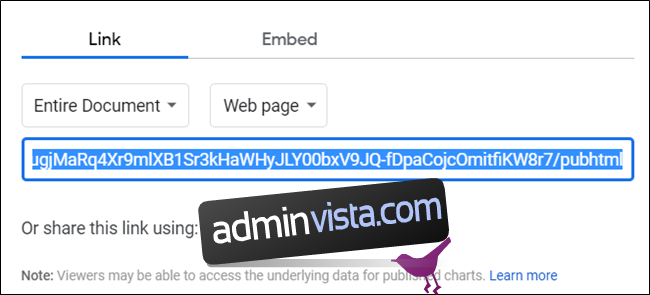
Om du inte vill att sidan ska uppdateras automatiskt vid ändringar, klicka på ”Publicerat innehåll och inställningar” och avmarkera rutan ”Publicera automatiskt igen när ändringar görs”.
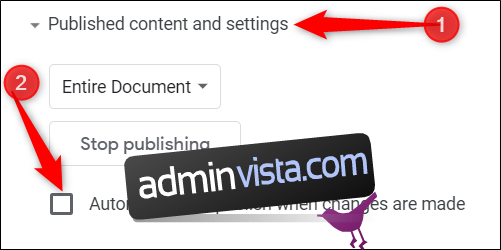
För att sluta publicera sidan, gå till ”Arkiv” > ”Publicera på webben” och klicka sedan på ”Sluta publicera”.
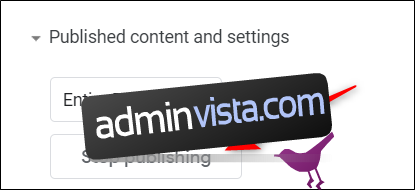
Dela en Google Presentation-fil
När du delar en Presentation online, fungerar Google Drive som en spelare där besökare kan se din presentation. Du kan ställa in bildernas automatiska frammatning på 1, 2, 3, 5, 10, 15, 30 eller 60 sekunder.
För att dela din Presentation, gå till Google Presentation, öppna presentationen och klicka på ”Arkiv” > ”Publicera på webben”.
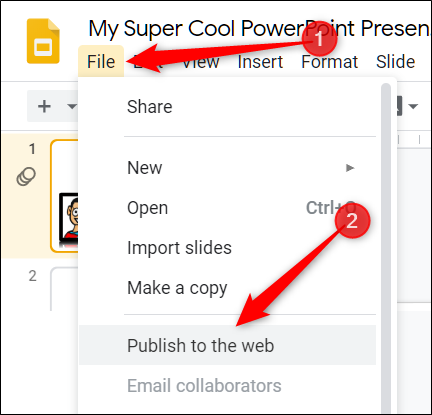
I avsnittet ”Automatiskt bildbyte” väljer du hur snabbt bilderna ska bytas. Markera rutorna om du vill att presentationen ska starta direkt när spelaren laddas och om den ska starta om efter sista bilden. Klicka på ”Publicera” när du gjort dina val.
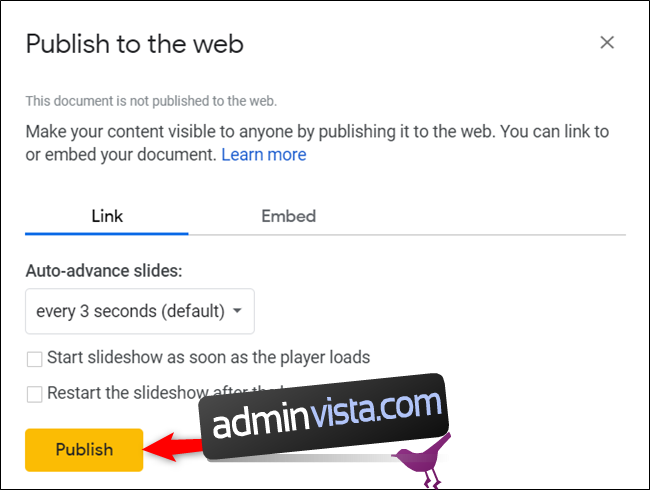
Bekräfta genom att klicka ”OK”.

Kopiera länken (Ctrl+C på Windows/Chrome OS eller Cmd+C på macOS), bädda in den på din webbplats eller dela den via e-post, Facebook eller Twitter.
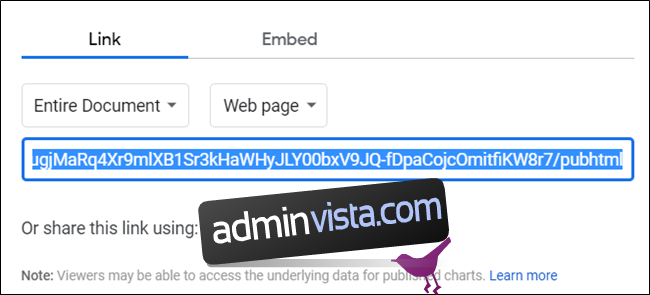
För att ta bort filen från webben, gå till ”Arkiv” > ”Publicera på webben”, expandera ”Publicerat innehåll och inställningar” och klicka på ”Sluta publicera”.
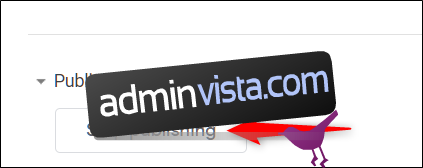
Dela en HTML-fil
Det här är snarlikt metoden för Google Dokument. Du delar via ett Docs-dokument, men du kan använda HTML och enkel CSS för att styla innehållet. På så sätt kan du skapa en egen ”pseudo-webbplats” utan att behöva köpa domän eller webbhotell.
Först skapar du en HTML-fil med koden för din webbsidas startsida och sparar den på din dator.
Gå till din Google Drive och ladda upp HTML-filen. Du kan även dra och släppa filen direkt från din dator till webbsidan i Drive.
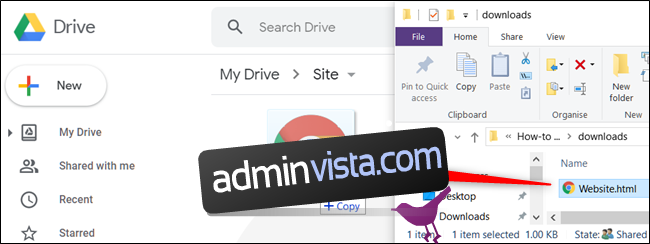
Högerklicka på filen och välj ”Öppna med” > ”Google Dokument”.
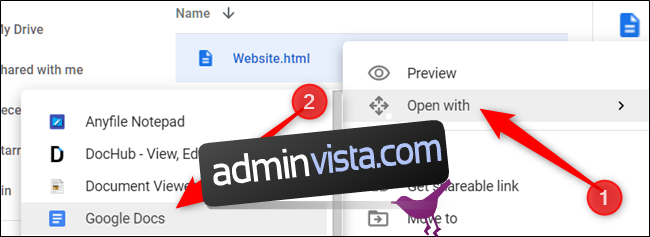
Google Dokument öppnar filen och formaterar din HTML i dokumentfilen. Klicka på ”Arkiv” > ”Publicera på webben”, som tidigare.
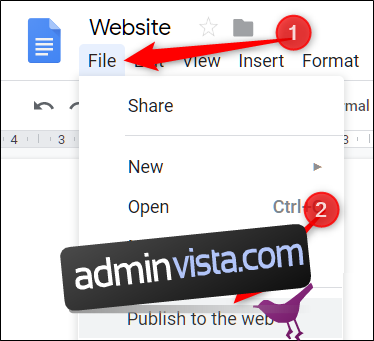
Klicka sedan på ”Publicera” för att göra filen synlig online.
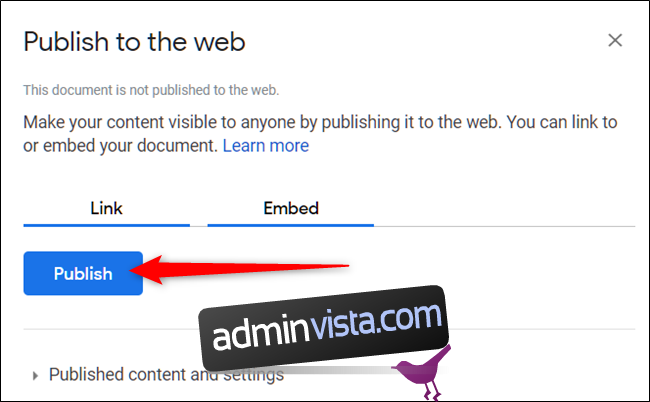
Bekräfta genom att klicka ”OK”.

Kopiera länken (Ctrl+C på Windows/Chrome OS eller Cmd+C på macOS), bädda in den på din webbplats eller dela den via e-post, Facebook eller Twitter.
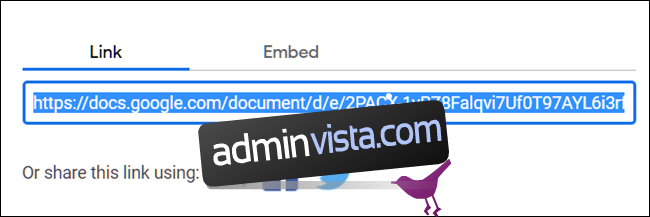
Notera att alla ändringar du gör i dokumentet direkt syns på webbsidan. Om du vill lägga till mer HTML-kod, måste du redigera originalfilen och sedan upprepa uppladdnings- och delningsprocessen.
Dessutom tolkar Dokument alla taggar som bokstavlig text och formaterar dem inte korrekt.
Om du inte vill att sidan ska uppdateras automatiskt vid ändringar, klicka på ”Publicerat innehåll och inställningar” och avmarkera rutan ”Publicera om automatiskt när ändringar görs”.
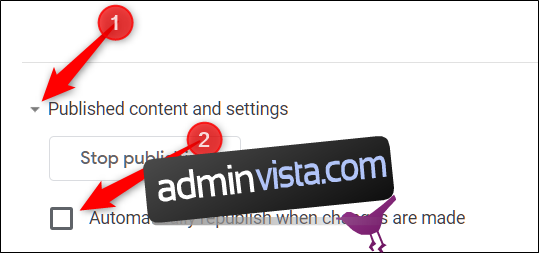
För att ta bort filen från webben, gå till ”Arkiv” > ”Publicera på webben”. Expandera ”Publicerat innehåll och inställningar” och klicka på ”Sluta publicera”.
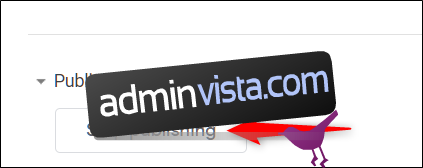
Att dela dokument, kalkylark och presentationer från Google Drive är relativt enkelt, men när det kommer till att publicera HTML-filer som webbsida finns det vissa begränsningar.
Om du använder Google Drive som webbhotell är funktionerna och formateringsmöjligheterna kraftigt begränsade jämfört med traditionella webbhotell. Det är förmodligen bättre att endast använda Google Drive för enklare landningssidor för personligt bruk.